随着新一代笔记本电脑的普及,很多用户购买了带有预装操作系统的笔记本电脑,然而,对于习惯于使用win8系统的用户来说,往往希望能够将新笔记本装上win8...
2025-05-03 198 系统安装
现如今,随着电脑技术的不断进步和操作系统的不断更新,许多用户都希望能够尝试安装win7系统来满足自己的需求。但对于一些新手来说,安装win7系统可能会有一定的难度。本文将介绍一种非一键装机的win7系统安装方法,帮助用户轻松完成安装过程,摆脱一键装机带来的烦恼。

准备所需工具和资源
在开始安装win7系统之前,我们需要准备好所需的工具和资源,包括一台可用的计算机、win7系统安装光盘或镜像文件、以及一个U盘或光盘用于制作启动盘。
制作启动盘
制作一个启动盘是安装win7系统的必要步骤。将U盘或光盘插入计算机,并打开制作启动盘的工具。选择相应的镜像文件或光盘驱动器,并点击“开始制作”按钮。稍等片刻,启动盘制作完成。
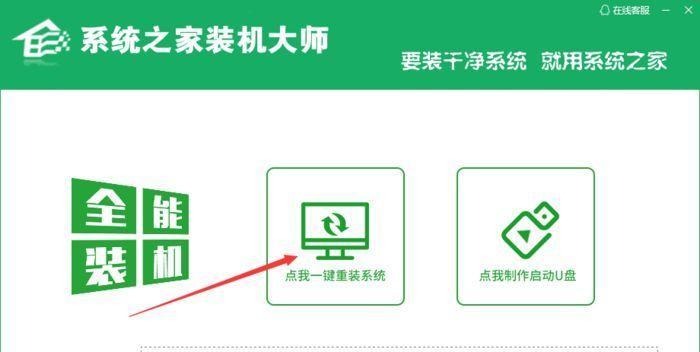
设置计算机的启动项
为了能够从启动盘启动,我们需要在计算机的BIOS中设置启动项。将制作好的启动盘插入计算机,并重启电脑。按照屏幕上的提示,进入BIOS设置界面,并选择“Boot”选项。在“BootPriority”中将启动盘设为第一启动项,并保存设置。
启动电脑并进入安装界面
重启电脑后,系统将从启动盘启动。此时,屏幕上会显示win7系统的安装界面。按照界面上的指示,选择相应的语言和区域设置,并点击“下一步”按钮。
安装系统文件
在安装界面中,选择“安装”选项。阅读并接受许可协议,点击“下一步”。在随后的界面中,选择“自定义(高级)”安装类型,并选择要安装系统的分区。
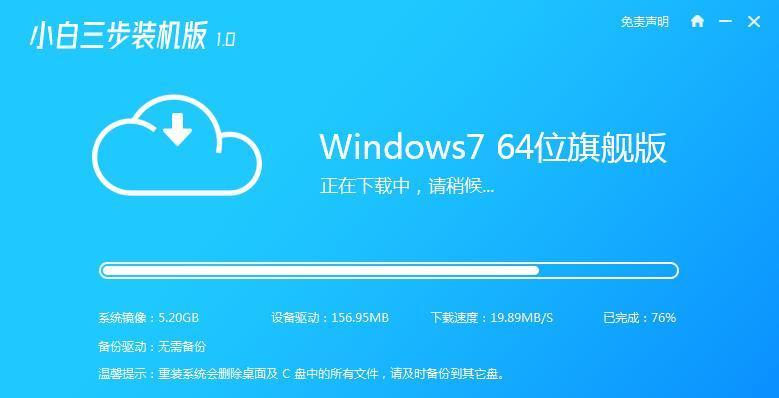
格式化分区
如果你的计算机中已有其他操作系统或数据,建议在安装win7系统之前进行格式化。选中要安装系统的分区,并点击“格式化”按钮。请注意,这将会清空该分区上的所有数据,请务必提前备份重要文件。
开始安装
在格式化分区完成后,点击“下一步”按钮,系统将开始自动安装。这个过程可能需要一些时间,请耐心等待。
设置用户名和密码
在安装过程的某个阶段,系统会要求你设置一个用户名和密码。请根据个人需求设置,并记住这些信息,以便日后登录系统。
安装驱动程序和软件
当win7系统安装完成后,你需要安装相应的驱动程序和软件来保证电脑正常运行。将光盘或U盘插入计算机,并安装相应的驱动程序和软件。
更新系统
安装完成后,打开系统自动更新功能,让系统自动下载并安装最新的补丁和更新,以确保系统的安全性和稳定性。
激活系统
在安装和更新完成后,你需要对win7系统进行激活。点击“开始”按钮,在搜索框中输入“激活”,选择“激活Windows”选项,并按照界面提示完成激活。
优化系统设置
为了提升系统的性能和使用体验,你可以根据个人需求进行一些系统优化设置,如关闭不必要的服务、清理垃圾文件等。
安装常用软件
安装完win7系统后,为了能够更好地满足个人需求,你可以根据自己的喜好和工作需要,安装一些常用的软件,如办公软件、浏览器、音视频播放器等。
备份系统
安装好win7系统后,我们建议对系统进行备份,以便日后遇到问题时能够快速恢复。使用专业的系统备份工具,将整个系统进行备份保存。
通过本文介绍的非一键装机win7系统安装教程,相信大家已经掌握了安装win7系统的基本步骤和注意事项。希望这篇文章能够帮助到正在寻找安装方法的用户,让大家能够轻松安装win7系统,告别一键装机的烦恼。
标签: 系统安装
相关文章

随着新一代笔记本电脑的普及,很多用户购买了带有预装操作系统的笔记本电脑,然而,对于习惯于使用win8系统的用户来说,往往希望能够将新笔记本装上win8...
2025-05-03 198 系统安装

在电脑使用过程中,有时我们需要重新安装系统以提高电脑性能或解决问题。而使用U盘或固态硬盘来进行系统安装是一种常见且方便的方法。本文将为您详细介绍以U盘...
2025-04-08 234 系统安装

在日常使用电脑时,有时我们需要安装一些不同于原始操作系统的软件,比如Ghost系统。然而,在苹果电脑上安装Ghost系统可能相对较为复杂,需要一定的操...
2025-04-01 222 系统安装

随着技术的不断发展,Windows8(简称Win8)成为了许多人使用的操作系统之一。然而,对于新手来说,安装Win8系统可能会显得有些困难。本文将为大...
2025-03-21 206 系统安装

在计算机维护领域,掌握PEWin系统的安装技巧是非常重要的。PEWin系统是一种便携式操作系统,可以通过U盘或光盘启动,用于故障排查、数据恢复、病毒清...
2025-03-14 278 系统安装

随着技术的发展,很多用户都喜欢自行安装操作系统,以满足个性化需求。而使用U盘进行系统安装,不仅方便快捷,还能避免光盘驱动器的限制。本文将详细介绍如何在...
2025-03-09 294 系统安装
最新评论